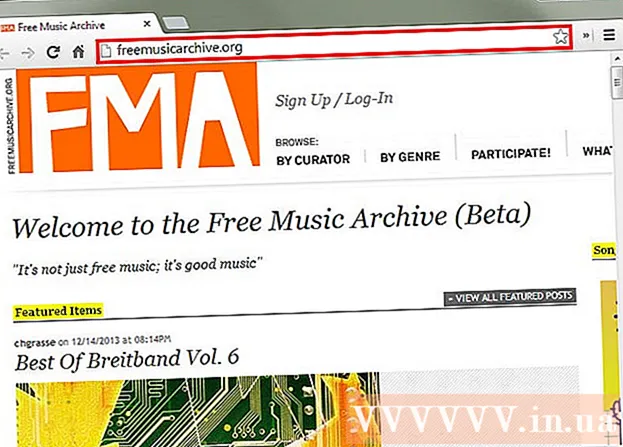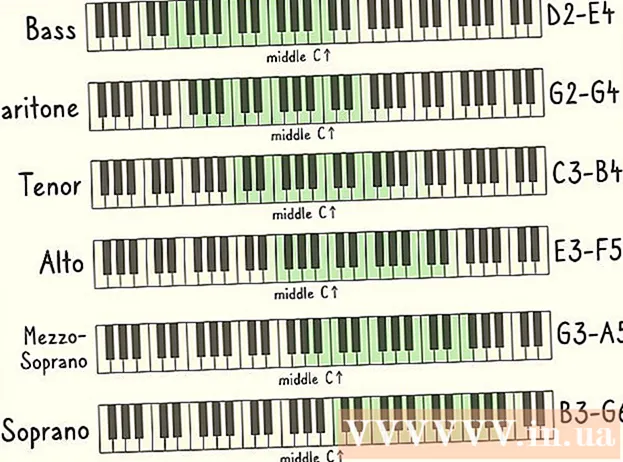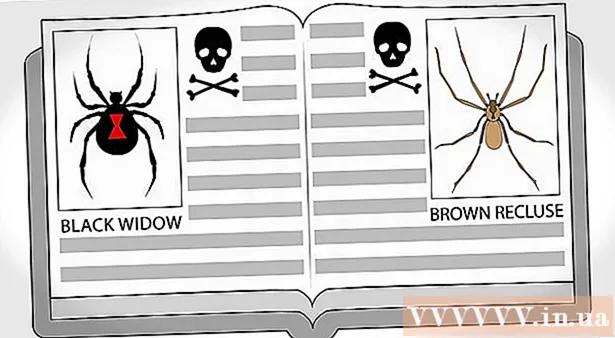Yazar:
Lewis Jackson
Yaratılış Tarihi:
8 Mayıs Ayı 2021
Güncelleme Tarihi:
1 Temmuz 2024

İçerik
Gmail hesabınızı silmek büyük bir iştir çünkü Google Drive veya Play Store gibi diğer Google hizmetlerine ve Gmail ile ilgili ürünlere erişiminizi kaybedersiniz. Hesabınızı silmek isterseniz, bunu Google hesap yönetimi sayfasından yapabilirsiniz. Tersine, hesabınızı yanlışlıkla silerseniz, hemen harekete geçerseniz kurtarabilirsiniz.
Not: Gmail hesabınızı geri yüklemek için 2 iş gününüz var. Aksi takdirde hesabınızı kalıcı olarak kaybedersiniz.
Adımlar
Yöntem 1/2: Gmail hesabını silin
Gmail hesabınızda oturum açın. Gmail sayfasını ziyaret edin ve her zamanki gibi hesabınıza giriş yapın. Hesabınızı silmek için ağa erişmeniz gerekir; bu, bilgisayarınızda telefonunuzdan daha kolaydır.
- Hesabı silin değiller Gelecekteki e-posta adreslerini boşaltın. Siteyi yeniden kullanamazsınız, örneğin ([email protected]).
- Bu işlem, içinde depolanan e-postaları ve kişileri siler, ancak Arama Geçmişi ve Youtube bilgilerini silmez. Google hesapları hala güvende.

Gmail ekranının sağ üst köşesinde avatarınızı veya adınızın ilk harfini tıklayın. Gelen kutusu ekranından, sağ üst köşedeki daire düğmesine tıklayın. Mavi bir "Hesabım" düğmesinin göründüğü, "Hesap Ekle" ve "Oturumu Kapat" seçeneklerinin bulunduğu bir menü görmelisiniz.
"Hesabım" üzerine tıklayın ve "Hesap Tercihleri" ni seçin. Bu, yalnızca Gmail'i değil, tüm Google hesaplarını kontrol eden sayfadır. Gmail hesabınızı silmenize, ancak Google hesabınızı korumanıza olanak tanır.- Ayrıca, önceki adımları atlayabilir ve hesap tercihleri sayfanıza gitmek için https://myaccount.google.com/preferences adresini ziyaret edebilirsiniz.

Soldaki menüde "Hesabınızı veya hizmetleri silin" öğesini bulun ve seçin. "Hesabım" altında aşağı kaydırırken aşağıdaki gibi bazı seçenekler vardır - Hoş Geldiniz, "Oturum açma ve güvenlik", "Kişisel bilgiler ve gizlilik" gizlilik) ve son olarak "Hesap tercihleri". Burada "Hesabınızı silin" satırını göreceksiniz.
"Ürünleri Sil" i seçin ve kararınızı onaylamak için tekrar oturum açın. "Hesabınızı veya hizmetlerinizi silin" seçeneğine tıkladıktan sonra, sağ tarafta şöyle bir seçenek göreceksiniz, sadece küçük ürünü (Gmail gibi) veya tüm hesapları ve verileri silin. Yanlışlıkla sil'i tıklamadığınızdan emin olmak için Gmail'i seçin, oturum açın.
Silmeden önce verileri indirmeyi düşünün. Servisi silmeden önce kişileri, sohbetleri ve e-postaları kaydetmek için "Verileri İndir" e tıklayabilirsiniz. Gerçekten her şeyi silmek istemediğiniz sürece verileri bilgisayarınıza indirmelisiniz.
- Bu, Google Drive hesabınızda bir e-posta arşivi oluşturacaktır. Ağ hızına ve gelen kutusu kapasitesine bağlı olarak birkaç dakika ila birkaç saat sürebilir.
"Gmail" i tıklayın ve kısa hesap silme işlemini okuyun. Google bununla ilgili birkaç şey söyleyecek. İşte dikkat edilmesi gereken bazı noktalar:
- Bir hesabı silmek, eski şifreleri kurtarmanızı engelleyebilir (Gmail hesaplarıyla ayarlanmış şifreler)
- Hesabınızı yalnızca yanlışlıkla silerseniz 2 gün içinde geri yükleyebilirsiniz.
- Silinen hesapla aynı kullanıcı adını kaydedemezsiniz.
Hesabın silinmesini onaylayın. "Hesabı ve verileri sil" i seçtiğinizde, bir uyarı diyalog penceresi görünecek, hesabı silmek istediğinizi onaylamanız istenecektir. Bu hizmetlere erişimi kaybedeceğinizi bildiğinizi onaylamak için her bir iletişim kutusunu işaretleyin. Bu adımda, silinecek içeriği seçmezsiniz, sadece içeriğin kaybolacağını tanımlarsınız. Parolayı ekranın alt kısmına girin.
Yine onaylandı. "Evet, hesabımı silmek istiyorum" iletişim kutusunu (Evet, hesabı silmek istiyorum) ve "Evet, bunu onaylıyorum ..." (Evet, bunu biliyorum ...) işaretleyin ve ardından "Google'ı Sil Hesap ". Gmail hesabının silinmesi planlanacak. İlan
Yöntem 2/2: Gmail hesabını kurtarın
Hızlı işlem - sadece 2 iş gününüz var. Google hesapları, planlanan silme işleminden sonra yalnızca kısa bir süre için tutulur. Hızlı hareket ederseniz hesabınızı geri yükleyebilirsiniz, ancak bunu yapmak için yalnızca 2 gününüz vardır.
- Bu iki gün değiller kesinlikle garantilidir. Bunu olabildiğince çabuk yapmalısın.
Google Şifre Yardımı sayfasını ziyaret edin (Google şifrelerini yönetin). Oturum açma sayfasında, "Oturum açarken başka sorunlar yaşıyorum" u seçin (oturum açarken sorun yaşıyorum). Silinen e-posta adresini girin, "Devam Et" i tıklayın.
Eski şifrenizi girin. Hatırlayabileceğiniz son şifreleri soran bir sayfaya yönlendirileceksiniz. Şifrenizi girin, "Devam Et" e tıklayın.
"Kurtarma isteği gönder" i tıklayın. Şifrenizi girdiğinizde, hesabın silindiğini gösteren sayfaya yönlendirileceksiniz. Hesap kurtarma talep formunuza bir bağlantı göreceksiniz. Üstüne tıkla.
- Kurtarma isteğinize bir bağlantı almazsanız, hesabınız kalıcı olarak silinmiştir. Başka hiçbir şey yapamazsınız.
Doğrulama sürecini tamamlayın. Kurtarma istek formunu tıkladıktan sonra, bir dizi onay adımından geçmeniz gerekir. Erişiminiz olan bir e-posta adresi girin ve şifreniz, son ziyaretiniz ve hesabınızı ne zaman oluşturacağınız hakkındaki soruları yanıtlayın. Google, gerçek sahibi olup olmadığınızı doğrulamak için bu bilgileri kullanacaktır.
- Bu bilgiyi bilmiyorsanız çok fazla endişelenmenize gerek yok. Sadece talebinizi gönderin ve durumunuzu açıklayın ve cevap bekleyin.
E-Postanı kontrol et. Google, verdiğiniz adrese bir e-posta gönderecektir. E-postayı almak biraz zaman alabilir. E-postanızı kontrol edin ve hesabınız için yeni bir şifre oluşturmak için bağlantıya tıklayın. Silinen hesabınızı başarıyla geri yüklediniz.
- Bir hesabı silmenin tüm verileri sildiğini unutmayın. Verilerin yeniden yüklenmesi uzun zaman alacak.
- "Hesap silindi ve artık kurtarılamaz" yazan bir e-posta alabileceğinizi unutmayın (Hesabınız silindi ve kurtarılamaz). Bu mesajı alırsanız, Gmail hesabınız kalıcı olarak silinecektir.
- Hesabınız silinirse, yeni bir Google hesabı oluşturabilirsiniz, ancak eski hesabınızla aynı adı kullanamazsınız.
Uyarı
- Google hesabınızı geri yüklemek her zaman mümkün değildir ve mümkünse, onu kaydetmek için zaman çok fazla değildir. İstediğinizin bu olduğundan emin değilseniz bir hesabı silmemek en iyisidir.